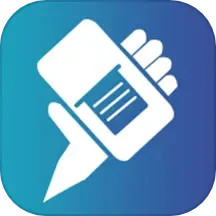
微打標簽app是一個提供標簽打印服務的軟件,傳統的標簽打印都是在電腦端,這款軟件大大節省了不必要的麻煩,通過手機藍牙連接打印機,就可以實現標簽的打印,進行諸多自動化的操作,當用戶需要打印標簽時,可以選擇合適的標簽模板,這里有著豐富多樣的模板給你使用,也可以使用其他人的標簽模板,怎么節省時間就怎么操作。
該軟件支持xls、xlsx、csv文件,打印時自動實現數據切換,是業內唯一真正支持高版Excel xlsx文件的產品,可以通過qq等其他應用發送文件進行操作。
除此之外,微打標簽app支持10幾種對齊方式,在打印時可以自動實現數據遞變,節約大量時間,在標簽中插入圖片、文字等也可以打印出來,插入圖片時,彩色、灰度、黑白、半色調四種模式可供選擇,功能非常全面,需要的朋友可下載試試!
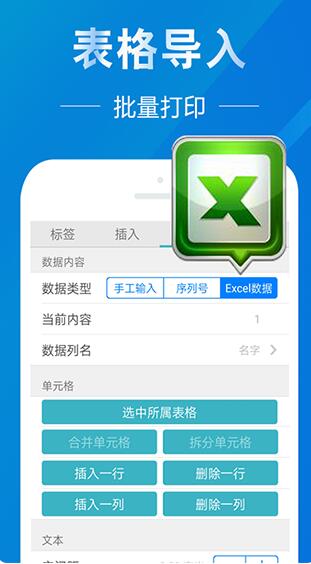
1、云目錄:當您需要將所制作的標簽模板共享給別人使用時,只需要將其上傳到云目錄,對方就能自動下載。不僅能設置標簽背景,而且能定義打印格式和內容,從而讓團隊成員都能打印出一樣的標簽,真正是團隊共享標簽的必備利器;
2、序列號:對于帶有遞增/遞減數字的數據內容,可以通過設置遞變量,在打印時自動實現數據遞變,節約大量時間;
3、Excel數據綁定:如果僅針對數字的遞變不能滿足您的需求,那么綁定Excel文件就一定能夠幫到您。把Excel文件(支持xls、xlsx、csv文件)綁定到標簽上,再把打印數據內容和您需要的數據列進行綁定,打印時自動實現數據切換;
4、自創標簽:不論是大小方向,還是背景圖片,都可隨心所欲,不論是普通文字、還是條碼圖形,全都完美支持;
5、支持標簽編輯的撤銷、還原:編輯標簽時位置不小心移錯了、內容輸錯了,難道還要一個一個去改回來嗎?撤銷和還原能幫助您省時省力地解決這個問題;
6、支持各種對齊方式:不論是左對齊、右對齊、居中對齊,還是以相同間隔對齊,十幾種對齊方式,都絲毫無差;
7、文本多樣化:只修改幾個字體就夠了嗎?只修改字體大小就夠了嗎?當然不夠!字體、字號、粗體、斜體、下劃線、刪除線、字間距、行間距、自動換行……滿足您對文字的一切要求;
8、條碼多樣化:EAN13、ITF25、Code128、Code39……總有您要的編碼模式。二維碼的糾錯級別、空白區域也都由您定;
9、圖形多樣化:線條、矩形、圓角矩形、橢圓、正圓……各類圖形滿足您的需求;
10、圖片多樣化:當您想知道在有圖的標簽紙上打印,效果如何的時候,靠想象已經幫不了您了,設置一張背景圖片才是您最需要的。而當您需要在標簽內添加一小張圖片的時候,我們還為您提供了彩色、灰度、黑白、半色調四種模式可供選擇;
11、LOGO和常用圖形:通過添加公司LOGO和常用圖形,編輯打印出的標簽整體性好,更上檔次;
12、極速藍牙打印:通過BLE藍牙連接,我們能在一秒左右連接好打印機,并實現不間斷連續打印;
13、極速Wi-Fi打印:通過Wi-Fi局域網連接,速度更勝藍牙;
14、超級掃一掃:掃一掃自動連接打印機,自動下載標簽模板,自動登錄云目錄,自動添加網址二維碼;
15、其它種種功能……
1.支持云目錄:便于標簽共享;
2.支持序列號:可以通過設置遞變量,在打印時自動實現數據遞變,節約大量時間;
3.Excel數據綁定;
4.自創標簽:可靈活自定義標簽;
5.支持標簽編輯的撤銷、還原;
6.支持各種對齊方式;
7.文本多樣化、條碼多樣化、圖形多樣化、圖片多樣化;
8.支持LOGO和常用圖形;
9.支持極速藍牙打印;
10.支持極速Wi-Fi打印;
11.支持超級掃一掃;
12.其他種種功能......
一、自定義模板
1、選擇空白標簽模板
在軟件主界面,點擊【標簽模板】進入;選擇【云目錄】,輸入登錄賬號:【掃碼哥】,不需要輸入密碼,直接點擊【登錄】。
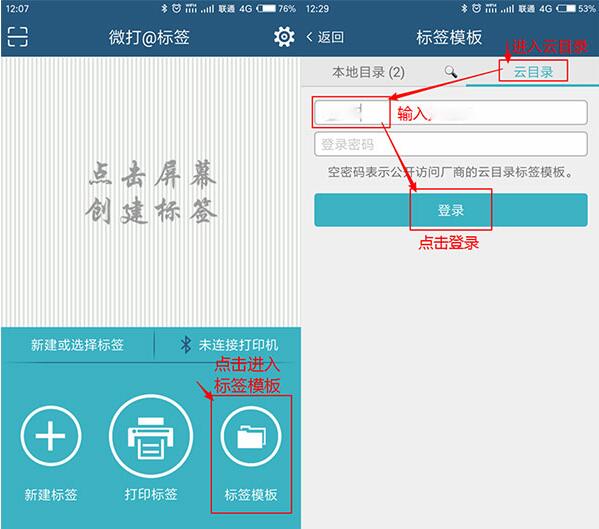
進入【自定義模板】,選擇一個跟您安裝的標簽紙一樣大小的空模板,模板名稱最前面的【xx*xx】就是紙張大小,【xx*xx】等于【標簽寬度*標簽高度】;
紙張大小怎么看呢,在標簽紙上一般都有一個帶條碼的小標簽,條碼下就是標簽的規格,比如【B4030-240】,紙張大小就是40*30。
如果實在不知道大小,建議用尺量一下,橫向對應寬度,縱向對應高度。
這里以40*30為例,點擊模板進入;再點擊此標簽模板的空白處,進入標簽編輯頁面
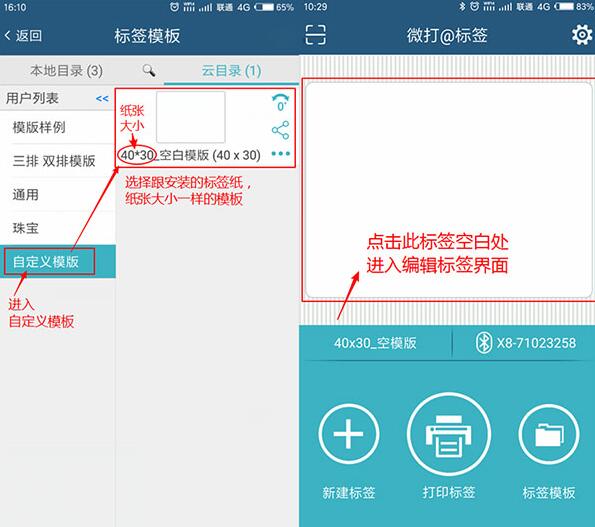
如下圖,這里就可以開始編輯生成生成標簽的內容了。
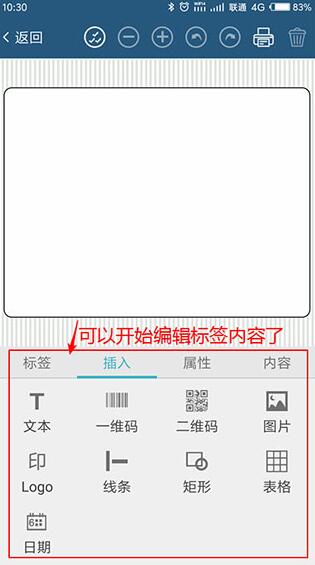
2、生成模板文本
在模板內,想生成文字內容的話,進入【插入】,點擊【文本】即可生成一個文本框;
雙擊此文本框,會進入文本編輯界面。
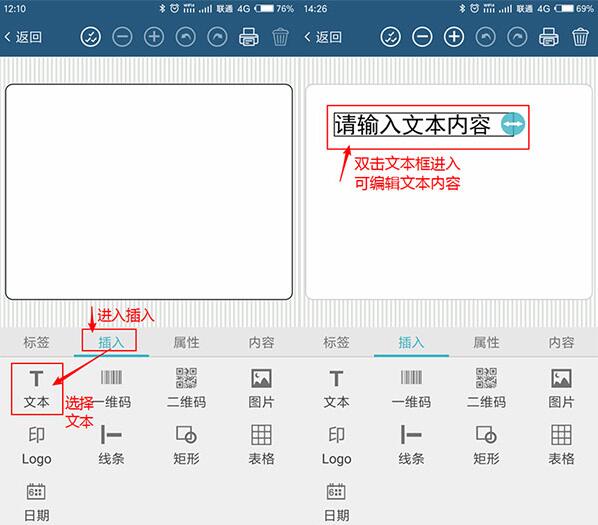
輸入需要的文本內容,再點擊完成即可;
重新點擊選中文本框,頂部會出現功能欄,點擊“+”號,即可直接增大字號大小。
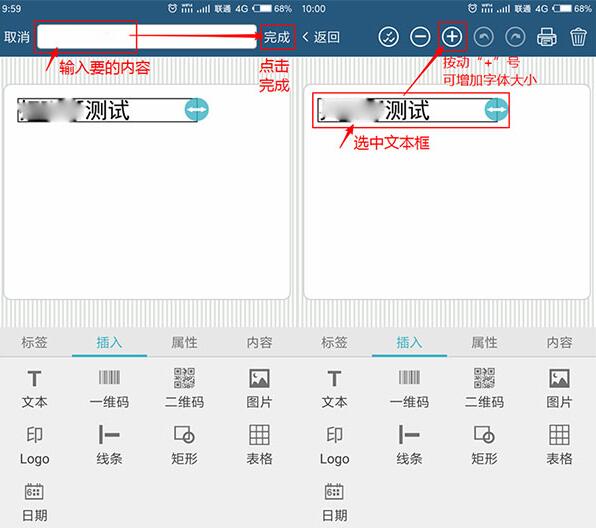
如果增大字號之后,文本不在一行,可以往右拖動文本框,就能擴寬文本框,使內容顯示為一行。
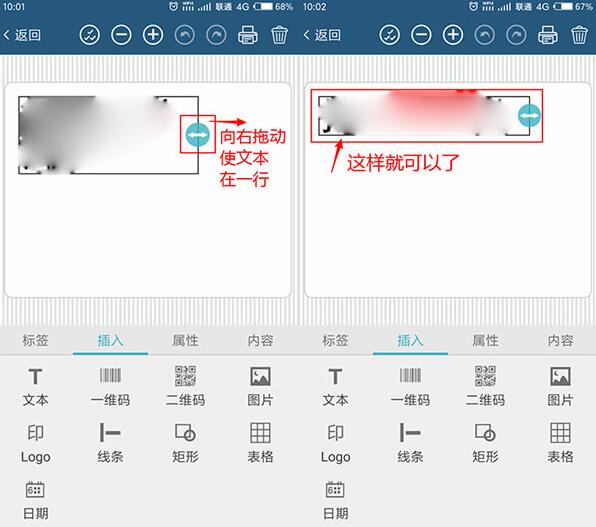
把當前文本選中,然后選擇【水平位置居中】,就讓內容處于當前位置橫向的中間了。
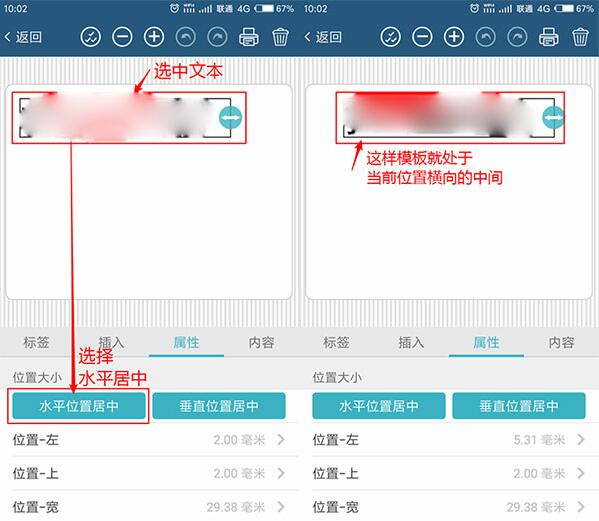
3、生成條碼
在模板內,想生成條形碼的話,進入【插入】,點擊【一維碼】即可生成一個條碼;
如果生成的條碼覆蓋了模板的其他內容,我們需要把條碼移動一下位置;摁住條碼不動,往其他位置移動即可。
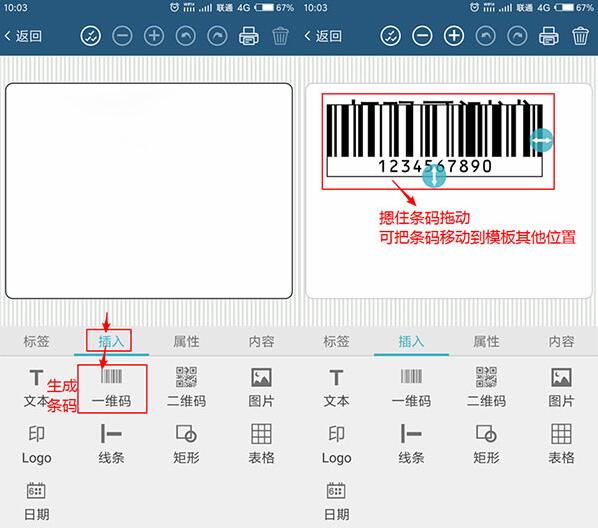
雙擊條碼,可以進入條碼內容編輯界面;輸入好需要的條碼內容,再點擊完成;也可以拖動條碼周圍的箭頭,使條碼變大。
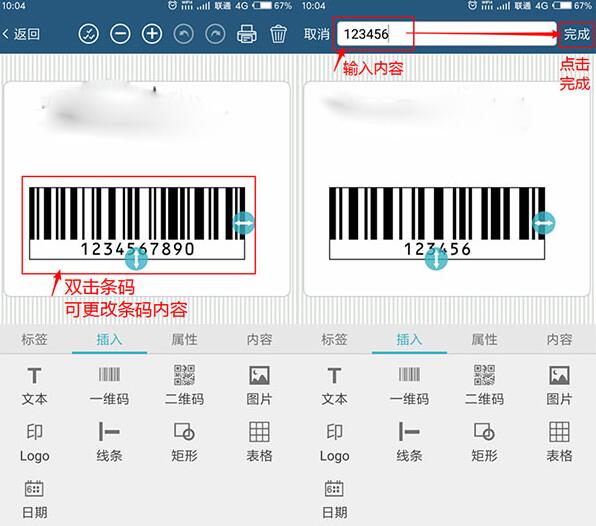
把當前條碼選中,然后選擇【水平位置居中】,就讓條碼處于當前位置橫向的中間了。
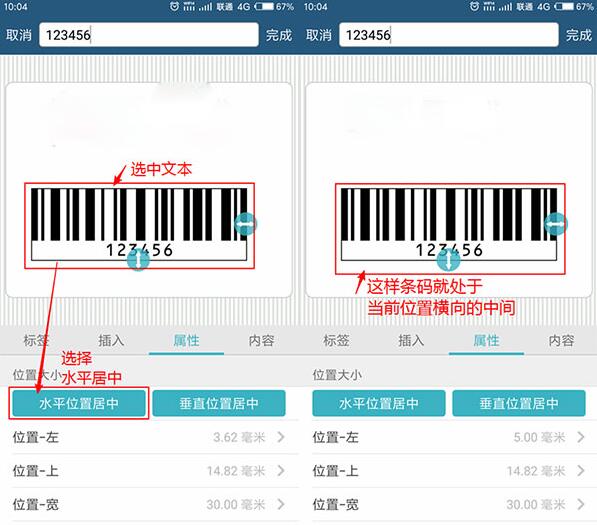
4、打印
生成好模板的內容后,點擊右上角的打印機圖標;然后在彈出的頁面選擇要打印的份數,再點擊打印,就可以直接打印出來了。
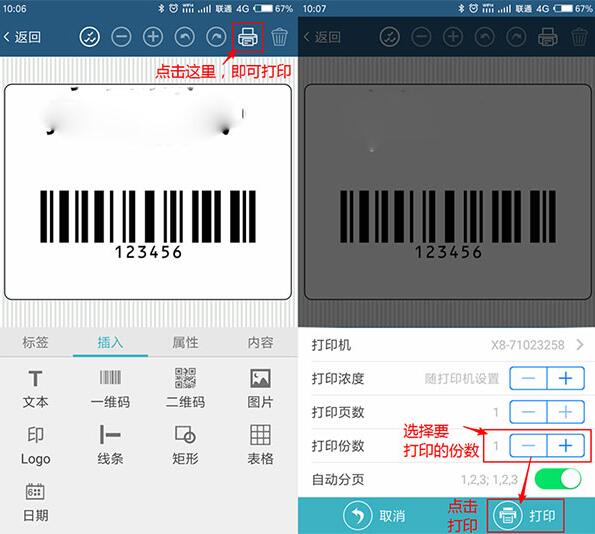
5、保存模板
如果這個標簽以后還想打印,可以進入【標簽】,點擊保存,這樣標簽就保存到本地的標簽目錄了;

當之后要找到這個標簽,選擇進入【標簽模板】,再進入【本地目錄】,就能看到之前保存的模板了。
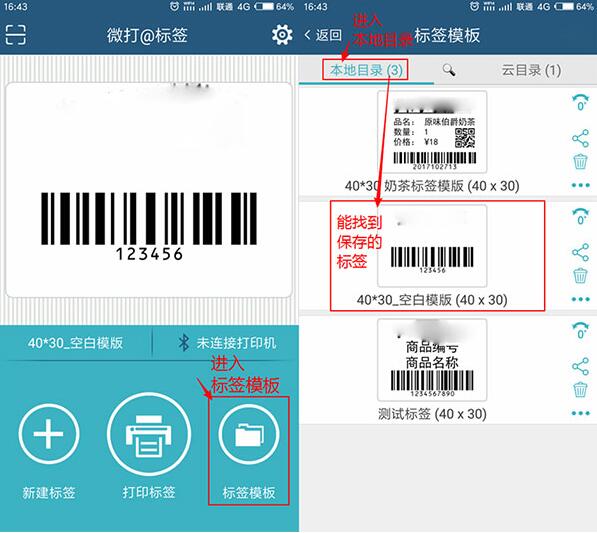
v4.5.2024308版本
【本期修改】
1、解決了一些小問題。

1.88G

601MB

631.23MB

1.17GB

597.5MB
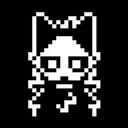
623.6MB

18.44MB

1.9G

11.09MB

312.59MB

190.88MB

800MB

榮德基教育APP 官方版v2.0
查看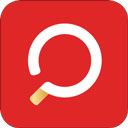
題拍拍app官方版 v3.1.0安卓版
查看
幫幫識字正式版 v3.30.0
查看
蒙漢翻譯通最新版 安卓版v3.2.9
查看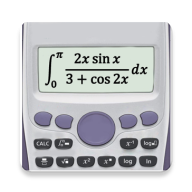
CalcES卡西歐高級計算器 V5.2.9.702安卓版
查看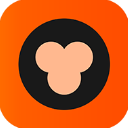
猿輔導網課 官方版v7.73.0
查看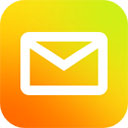
QQ郵箱手機版 官方版v6.4.7
查看
作業幫 安卓版v13.36.0
查看
雅虎郵箱安卓版 v7.66.1手機版
查看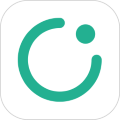
知識星球官方手機版
查看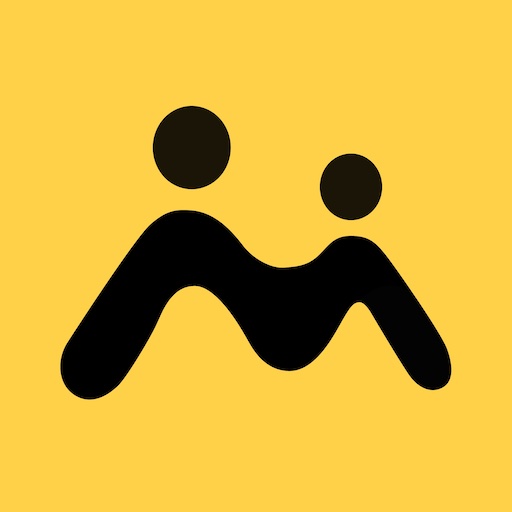
綜評學生版最新版
查看
小e新概念英語手機版(含美音版和英音版)
查看
皖教云app最新版
查看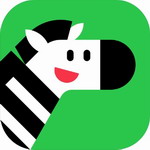
斑馬AI課 v6.24.0最新版
查看
小布咕(寶寶巴士故事) v5.0.1安卓版
查看
默默記單詞手機版 v1.1.8正版
查看
tutorabc客戶端
查看
吾記日記安卓版 v4.2.3手機版
查看